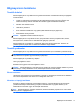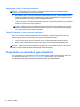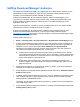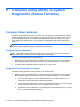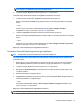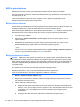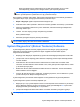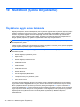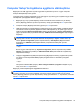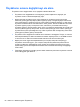HP Notebook Reference Guide - Windows 7 and Windows Vista
BIOS’u güncelleştirme
Bilgisayarınızla verilen yazılımın güncelleştirilmiş sürümleri HP Web sitesinde bulunabilir.
HP Web sitesindeki yazılımların ve BIOS güncelleştirmelerin çoğu
SoftPaqs
adı verilen sıkıştırılmış
dosyalar içinde yer alır.
Yüklenecek paketlerin bazılarında, dosya yükleme ve sorun giderme ile ilgili bilgiler içeren
Readme.txt (Benioku.txt) adında bir dosya bulunur.
BIOS sürümünü belirleme
Varolan BIOS güncelleştirmeleri arasında, bilgisayarda yüklü olandan daha yeni BIOS sürümleri olup
olmadığını belirlemek için yüklü olan sistem BIOS’unun sürümünü bilmeniz gerekir.
BIOS sürüm bilgileri (
ROM tarihi
ve
Sistem BIOS’u
olarak da bilinir), fn+esc tuşlarına basılarak (zaten
Windows’daysanız) veya Computer Setup (Kur Yardımcı Programı) açılarak görüntülenebilir.
1. Computer Setup’ı başlatın.
2. File (Dosya) > System Information’ı (Sistem Bilgileri) seçmek için işaret aygıtını veya ok
tuşlarını kullanın.
3. Değişikliklerinizi kaydetmeden Computer Setup programından çıkmak için, ekranın sol alt
köşesindeki Exit (Çıkış) öğesini tıklatın ve ekrandaki yönergeleri uygulayın.
– veya –
Sekme tuşunu ve ok tuşlarını kullanarak File (Dosya) > Ignore Changes and Exit (Değ
işiklikleri
Yoksay ve Çık) seçeneklerini belirleyin ve enter tuşuna basın.
BIOS güncelleştirmesi indirme
DİKKAT: Bilgisayarın zarar görmesi veya başarısız bir yükleme olması riskini azaltmak için, BIOS
güncelleştirmesi indirilip yüklenirken bilgisayar AC adaptörü kullanılarak güvenilir bir harici kaynağa
bağlı olmalıdır. Bilgisayar pille çalışırken veya isteğe bağlı yerleştirme aygıtına ya da isteğe bağlı güç
kaynağına bağlıyken BIOS güncelleştirmesi indirip yüklemeyin. İndirme ve yükleme sırasında şu
yönergeleri izleyin:
Güç kablosunu AC prizinden çıkararak bilgisayara giden elektriği kesmeyin.
Bilgisayarı kapatmayın, Uyku ya da Hazırda Bekletme durumunu başlatmayın.
Aygıt veya kablo takmayın, çıkarmayın, bağlamayın, ba
ğlantısını kesmeyin.
1. Başlat > Yardım ve Destek > Bakım'ı seçin.
2. Bilgisayarınızı tanımlamak ve karşıdan yüklemek istediğiniz BIOS güncelleştirmesine erişmek
için ekrandaki yönergeleri izleyin.
3. İndirme alanında şu adımları izleyin:
a. Bilgisayarınızda yüklü bulunan BIOS sürümünden daha yeni olan BIOS güncelleştirmesini
belirleyin. Tarih, ad veya diğer tanımlayıcı bilgileri not alın. Güncelleştirme sabit sürücünüze
yüklendikten sonra, güncelleştirmenin konumunu belirlemek için bu bilgilere gerek
duyabilirsiniz.
b. Seçiminizi sabit disk sürücüsüne yüklemek için ekrandaki yönergeleri izleyin.
76 Bölüm 9 Computer Setup (BIOS) ve System Diagnostics (Sistem Tanılama)